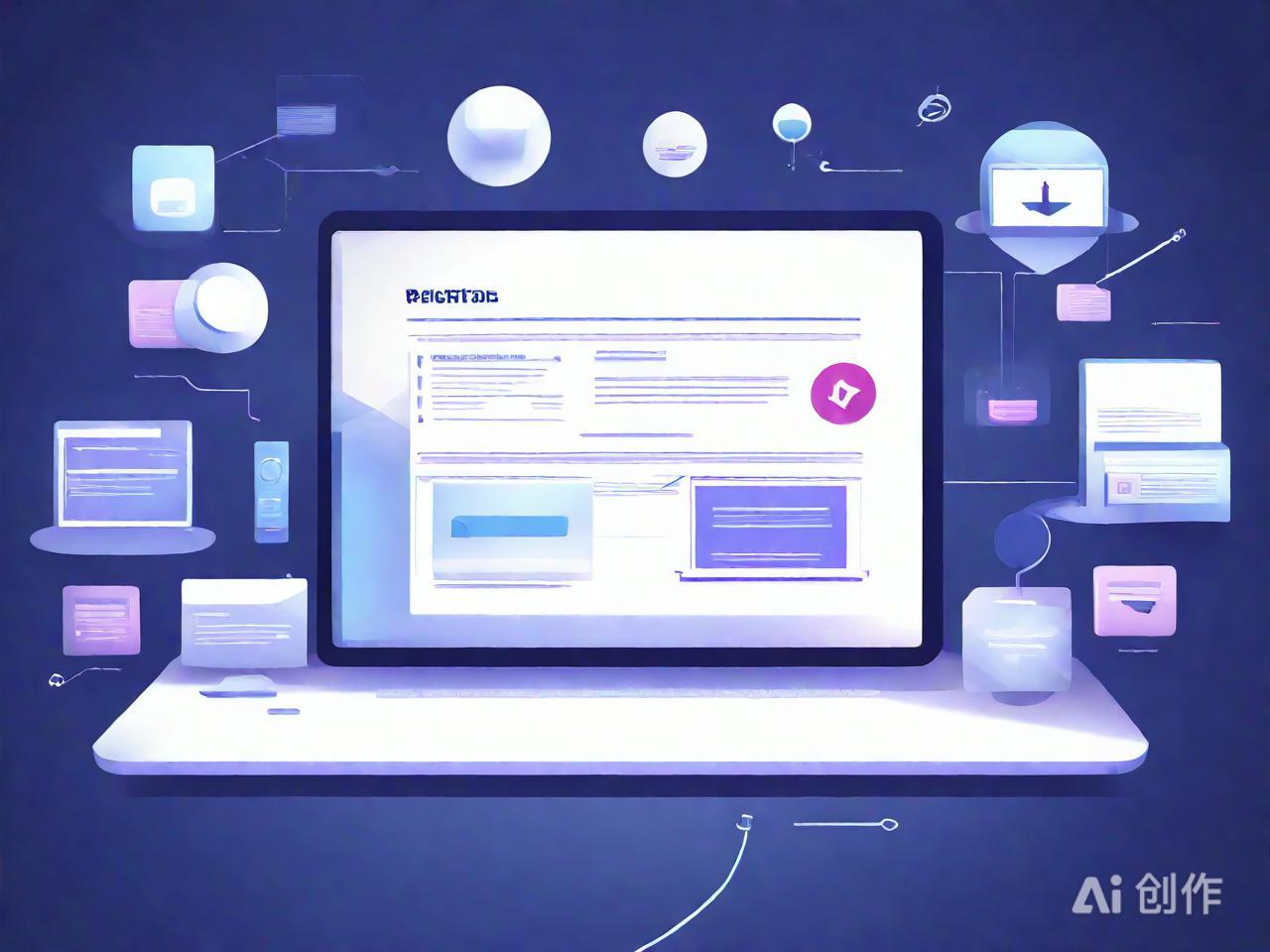Windows文件夹重定向操作全攻略
|
Windows文件夹重定向是一种高级管理功能,能让企业将用户的数据文件保存在网络服务器上,而非本地计算机。这不仅能提高数据的可访问性和安全性,还能简化数据备份和恢复过程。以下是进行Windows文件夹重定向操作的实用指南。 准备阶段,你需要确认服务器和网络基础设施准备就绪。服务器应具备足够的存储空间和可靠的备份机制。网络环境需稳定快速,确保用户访问重定向文件夹无延迟。确认所有客户端计算机已加入到域中,并且用户账户正确配置。 第一步,配置组策略。在Windows Server上,打开“组策略管理控制台”,创建一个新的组策略对象(GPO),并将其链接到适当的组织单位(OU)。编辑这个GPO,导航到“用户配置” -> “策略” -> “Windows 设置” -> “文件夹重定向”。在此处,你可以选择多个用户文件夹(如“文档”、“图片”、“音乐”)进行重定向,指定网络路径作为新位置。还可以配置应用此重定向策略时的冲突解决选项。
2025AI图片创作,仅供参考 第二步,设置文件夹权限。确保重定向的网络路径对正确的用户群体具备适当的访问权限。通常,你需要给予用户对其个人文件夹的完全控制权限,同时限制其他用户的访问权限以保持数据安全。可以通过Windows资源管理器的右键菜单 -> 属性 -> 安全标签来进行这些权限设置。第三步,测试和部署。在实施大规模重定向前,选取少量用户进行测试,确保重定向按预期工作,没有性能影响或访问问题。收集反馈,调整后重复测试过程,直到一切流程顺畅。一旦无误,通过组策略管理控制台批量部署策略。 后续维护,定期检查重定向文件夹的状态和服务器性能,根据需要进行优化和扩容。同时,确保定期备份重定向数据,使用Windows Server备份工具或其他第三方备份软件,根据需要制定备份策略。 保持用户教育。尽管重定向对用户透明,但解释该策略的优点和操作细节能够提高用户满意度和合作度,特别是当他们遇到首次重定向导致的轻微不便时。说明如何访问重定向数据和常见问题解决方法将有助于平滑过渡。 (编辑:晋中站长网) 【声明】本站内容均来自网络,其相关言论仅代表作者个人观点,不代表本站立场。若无意侵犯到您的权利,请及时与联系站长删除相关内容! |
- windows-server-2008 – 如何防止子网中的另一台服务器在重
- Windows 11的最新更新 能让电脑运行速度更快
- 全新开始菜单!微软筹备Windows 11大升级
- windows-server-2008 – 如果我手动设置Response.StatusCod
- 微软官方展示全新Win11照片应用顶部菜单栏调整 部分选项容易
- Windows任务管理器中的性能实时监控解析
- iis-7 – Win 2008 R2上的IIS 7默认情况下不显示图像
- OpenChange把Exchange带入Linux
- Windows 11 文件资源管理器的选项卡功能
- windows-server-2008-r2 – 来自perfmon Windows Server 20